Dead Space — это недавно выпущенная научно-фантастическая игра ужасов, которая хорошо зарекомендовала себя в игровом магазине. Игра основана на серии Dead Space и очень нравится игрокам. В игру активно играют миллионы игроков, что говорит о том, что игра интересная. Поскольку игра была выпущена недавно, есть вероятность, что в игре будут некоторые ошибки и проблемы.
Многие игроки сообщают, что текстуры не загружаются в Dead Space, что вызывает у них проблемы. Из-за этой проблемы игроки не могут играть в игру. Но не волнуйся, мы прикроем твою спину. Здесь у нас есть решение этой проблемы, с помощью которого вы можете решить проблему на своем ПК.
Почему не загружаются текстуры в Dead Space?
Игроки сообщают, что когда они открывают игру, в нее не загружаются текстуры. Из-за этой проблемы пользователи не могут играть в игру, потому что они сталкиваются с графическими проблемами, которые портят весь игровой процесс. Однако существуют различные типы причин, вызывающих проблему. Мы перечисляем их ниже, поэтому проверьте их.
- Есть проблемы с настройками графики.
- Сторонние приложения вызывают проблемы с запуском игры.
- Проблема с файлами запуска.
- Ресурсы недоступны в системе.
- Файлы установленной игры могут содержать поврежденные файлы.
Как исправить текстуру Dead Space, которая не загружается в игре

Мы надеемся, что по вышеуказанным причинам; Вы можете проанализировать причину проблем. Если вы разобрались, почему игра не загружает текстуры на ваш ПК, то самое время узнать, как устранить проблему.
Перезапустить игру

Если у вас возникли проблемы с игрой, первое, что вы можете попробовать, это перезапустить игру. Это один из простых методов устранения неполадок, с помощью которого вы можете исправить множество мелких ошибок и проблем. Это помогло многим пользователям решить проблемы, поэтому, если у вас возникли проблемы, попробуйте сделать это.
Отключить режим DLSS в NVIDIA

Если у вас есть ПК с выделенной графикой NVIDIA, попробуйте решить проблему, отключив режим DLSS. Настройки режима DLSS могут конфликтовать с настройками игрового видео, из-за чего могут возникнуть проблемы. Так что отключите режим DLSS в NVIDIA и снова запустите игру.
Используйте DirectX 11
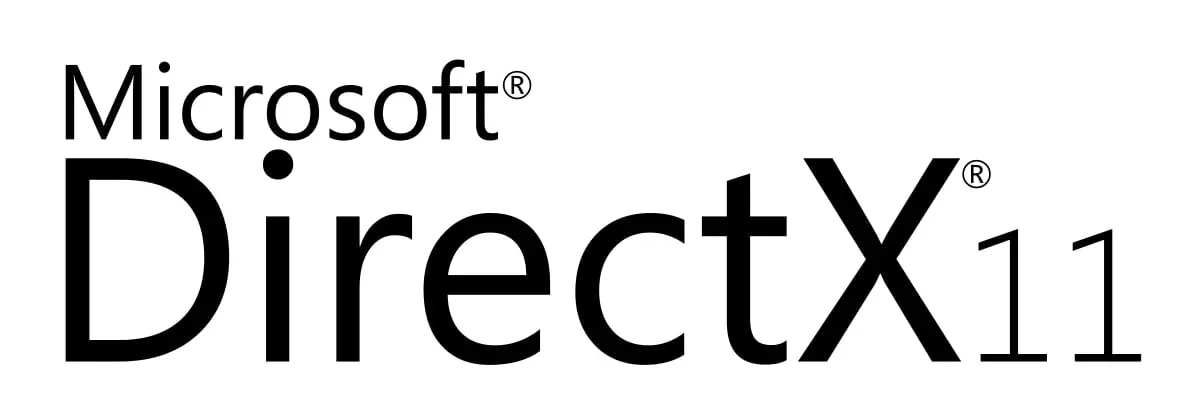
Для правильной работы Dead Space требуется DirectX 12. Однако пользователи сталкиваются со многими графическими глюками. Поэтому мы предлагаем вам установить DirectX 11 на свой компьютер. DirectX 11 отлично работает с графическими настройками игры, так что Dead Space тоже будет работать нормально. Установите DirectX 11 на свой компьютер и проверьте, решена ли проблема.
Настройте параметры текстуры
Если вы изменили настройки текстуры в Dead Space, это может быть причиной проблемы. Однако вы можете легко исправить это, изменив настройки ниже.
- Откройте лаунчер игры.
- Запустите игру, зайдя в библиотеку.
- Перейдите в настройки игры.
- Щелкните Показать. Теперь установите Текстуры на Эпические.
- После этого установите размер пула потоковой передачи текстур на 7000. Если этот параметр уже есть, измените его на любое случайное число и установите обратно на 7000.
- Теперь проверьте, улучшилась ли графика игры.
Изменить настройки графики в игре

Возможны проблемы с загрузкой текстур из-за некоторых графических настроек игры. Предлагаем вам попробовать изменить настройки графики в игре и проверить, решится ли проблема после этого или нет. При изменении графических настроек попробуйте изменить тени, сглаживание и т. д. Это обязательно окажет некоторое влияние на графику игры.
Восстановить файлы игры

Даже после использования вышеуказанных методов, если проблема все еще возникает на вашем ПК, есть вероятность, что какая-то ошибка связана с файлами игры. Мы предлагаем вам попробовать восстановить файлы игры, через которые игра также будет сканироваться. Если есть какие-либо проблемы, они будут устранены после сканирования. Вы должны выполнить следующие шаги, чтобы сделать это.
- Откройте лаунчер игры.
- Пойти в библиотеку.
- Щелкните правой кнопкой мыши игру.
- Откройте «Свойства» и перейдите в «Локальные файлы».
- Теперь выберите опцию «Проверить целостность игровых файлов».
- Дождитесь завершения процесса. Если есть какие-либо проблемы, они будут устранены в процессе.
Обновите графический драйвер
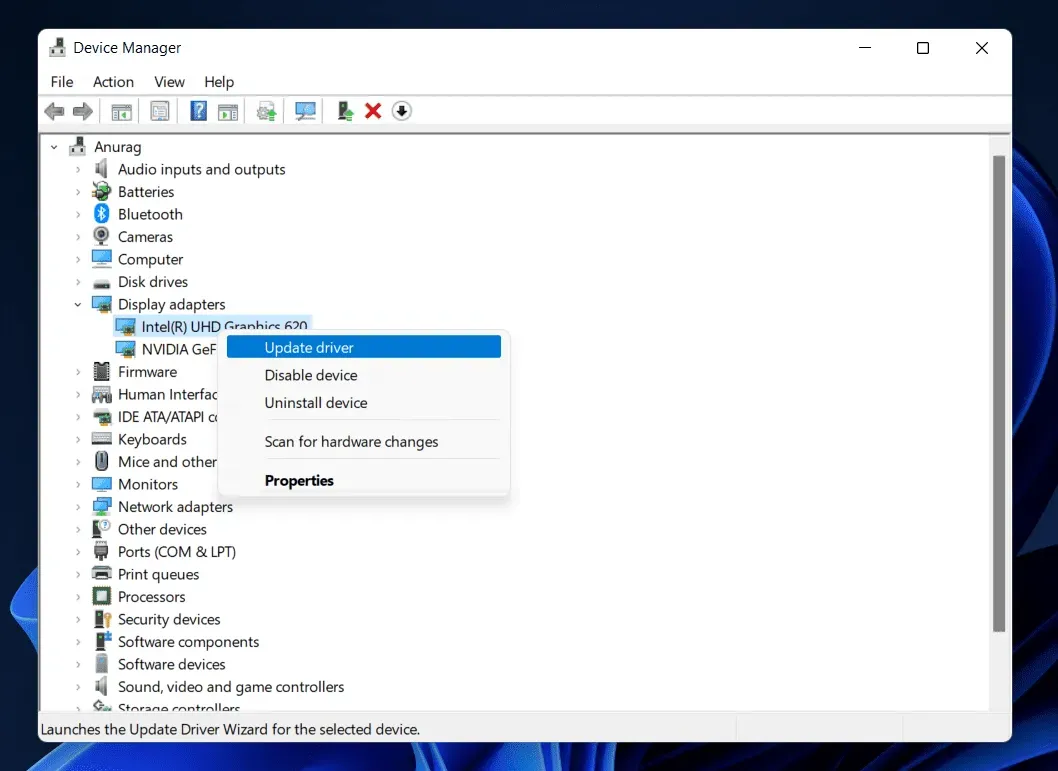
Еще одна причина, по которой вы можете столкнуться с этой проблемой, — это устаревший графический драйвер. Если вы долгое время не обновляли графический драйвер, проблема возникнет на вашем ПК. Мы предлагаем вам проверить наличие обновлений графического драйвера. Вы можете легко сделать это, зайдя в Диспетчер устройств. Там вы найдете вариант видеоадаптеров. Разверните его и обновите графический драйвер. После завершения процесса перезагрузите компьютер и проверьте, решена ли проблема.
Обновите игру

Если проблема возникает из-за каких-либо ошибок в игровом компоненте, разработчики будут работать над ее исправлением. Мы рекомендуем вам регулярно проверять наличие обновлений, чтобы решить эту проблему. Если они работают над устранением проблемы, они выпустят обновление в любое время. Следите за обновлениями в лаунчере игры. Всякий раз, когда есть какое-либо исправление, загрузите его.
Подведение итогов
Игроки страдают от проблемы с загрузкой текстуры. Из-за этой проблемы вся графика в игре повреждена, что ухудшает работу пользователя. Игроки не понимают, как они могут решить проблему. Чтобы помочь игрокам с этой проблемой, мы перечислили в посте методы, с помощью которых проблема будет решена. Реализуйте их правильно, если хотите решить проблему.
FAQ — Проблемы с загрузкой текстур Dead Space
1. Как исправить мертвое пространство на моем компьютере?
Мы перечислили способы решения проблем с загрузкой текстур. Если вы столкнулись с какими-либо другими проблемами, проверьте наш веб-сайт на наличие исправлений.
2. Могу ли я играть в Dead Space на своем ПК?
Да, если ваш ПК соответствует минимальным системным требованиям игры, то вы сможете играть в Dead Space.
3. Как исправить Dead Space на ПК?
У Dead Space много проблем. В этом посте перечислены некоторые методы решения проблем с загрузкой текстур. Если у вас возникнут какие-либо другие проблемы, проверьте наш веб-сайт на наличие исправлений.